Comment graver un DVD sur un iMac en 2025 (guide pas à pas)
Bien qu'Apple efface le disque dur de MacBook Pro et MacBook Air, cela ne signifie pas que la gravure de DVD sur Mac deviendra bientôt obsolète. En fait, il existe encore un grand nombre d'utilisateurs qui utilisent des CD/DVD pour enregistrer leurs souvenirs importants et sauvegarder des vidéos, des photos ou de la musique, afin de pouvoir partager ces données avec des amis.
Mais Comment graver un DVD sur un iMac? Dans cet article, vous découvrirez les Mac. La partie 1 se concentrera sur l'histoire des Mac, la partie 2 ira plus loin avec l'utilisation de l'application Musique sur un Mac pour extraire des DVD. La partie 3 vous présentera un outil qui peut vous aider à graver des morceaux Apple Music protégés sur un Mac sur un DVD. Sans plus tarder, commençons.
Contenu de l'article Partie 1. L'évolution du MacBookPartie 2. Comment graver un DVD sur un MacPartie 3. Comment graver des morceaux de musique Apple gratuitement sur un MacPartie 4. Résumé
Partie 1. L'évolution du MacBook
La gamme MacBook a fait ses débuts en 1991 - bien qu'il y ait eu une variété de conventions de dénomination et de modèles différents au fil des ans. Du PowerBook d'origine au plus récent MacBook Pro et à l'Air, les célèbres ordinateurs portables d'Apple ont massivement évolué sur une période de 32 ans.
Le PowerBook 100 est le tout premier ordinateur portable d'Apple, il comportait un clavier en retrait, qui faisait de la place pour les repose-poignets, et une boule de commande avant et centrale pour les utilisateurs gauchers/droitiers. Bien qu'il ait été critiqué pour l'absence d'un lecteur de disquette, il est devenu un énorme succès.
En 2006, le premier vrai MacBook est sorti. Il pesait toujours plus de cinq livres et mesurait un pouce d'épaisseur, mais c'était le premier à avoir le clavier rétroéclairé signature. Le modèle 17 pouces était jusqu'à quatre fois plus rapide que le PowerBook G4 et comprenait un certain nombre de nouvelles fonctionnalités impressionnantes, notamment 512 Mo de RAM, un Adaptateur secteur MagSafe, un pavé tactile défilant, une caméra iSight intégrée et un disque dur de 80 Go.
Quelques années seulement après le MacBook Pro, Apple a lancé son option la plus fine à ce jour : le MacBook Air. Depuis 2019, Apple a continué à publier des versions mises à jour des MacBook Air et Pro. Si Apple a ouvert son architecture, sa devise est restée la même : Fournir une informatique de qualité et offrir une esthétique soignée à ses utilisateurs. Sur l'iMac, vous verrez tous les périphériques intégrés dans un boîtier d'ordinateur soigné. Cela inclut le lecteur de DVD. Avec cela, nous allons nous concentrer sur la façon de graver un DVD sur un iMac.
Mais Mac n'installait plus de lecteurs de DVD et de CD-RW internes depuis l'introduction du MacBook Air en 1. Le dernier Apple Mac à être livré avec un lecteur de DVD optique était un MacBook Pro 2008 pouces (initialement sorti en juin 13), mais Apple a abandonné ce modèle depuis octobre 2012. Après cela, aucun de ces derniers Mac n'est livré avec des lecteurs optiques. Si vous utilisez un MacBook Pro/Air sans lecteur de DVD intégré, vous aurez peut-être besoin d'un lecteur de DVD externe pour Mac pour graver un DVD sur Mac.
Partie 2. Comment graver un DVD sur un Mac
Les étapes à suivre pour graver un DVD sur un iMac sont simples. Cela est particulièrement vrai si Apple Music est installé sur votre Mac OS. Avec cela, vous pouvez facilement créer des CD ou des DVD audio ou MP3.
Ce dont vous aurez besoin avant de graver un DVD :
- Une playlist musicale à graver. Si vous voulez graver de la musique DVD sur un nouveau DVD, extrayez d'abord la musique DVD protégée au format MP3 avec un outil de suppression de DRM professionnel comme TunesFun Convertisseur de musique Apple.
- Un disque vierge. Il existe deux types de DVD vierges : les DVD+R et les DVD-R. Le DVD+R prend en charge les disques simple couche et les disques double couche, tandis que le DVD-R est généralement moins cher que le DVD+R.
- Un graveur de DVD : Mac n'installait plus de lecteurs de DVD et de CD-RW internes depuis l'introduction du MacBook Air en 1. Vous pouvez utiliser la solution USB externe - le SuperDrive d'Apple à la place.
Savez-vous combien de fichiers peuvent être gravés sur un disque ? Le nombre de morceaux qu'un disque peut contenir dépend du format des fichiers de morceaux et de la capacité du disque. Vous pouvez mettre environ 74 minutes de musique sur un CD audio de 650 Mo, ou environ 150 fichiers MP3 sur un disque de même taille. Un DVD peut contenir 4.7 gigaoctets (Go), presque cinq fois plus de chansons qu'un CD. Nous vous recommandons donc de choisir un DVD au lieu d'un CD. Comment graver un DVD sur un iMac ? Si vous êtes intéressé, consultez les étapes simples pour graver votre liste de lecture sur DVD.
Utilisez Music App pour graver des chansons sur DVD sur Mac :
- Insérez un disque DVD-R ou DVD-RW vierge dans le lecteur et une boîte de dialogue apparaîtra. Sélectionnez Ouvrir la musique dans la liste d'actions pour lancer l'application Musique, puis cliquez sur le bouton OK pour appliquer.

- Sur votre Mac, lancez l'application Musique et continuez à créer une nouvelle liste de lecture. Maintenant, dans votre bibliothèque, choisissez les chansons que vous souhaitez ajouter à votre liste de lecture.
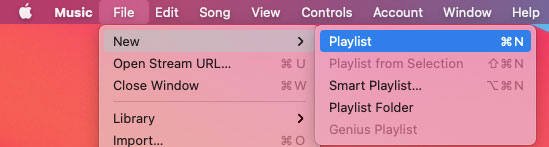
- Sélectionnez la liste de lecture ajoutée et cliquez dessus avec le bouton droit. Dans la liste déroulante qui s'ensuit, sélectionnez Graver la liste de lecture sur un disque.
- Choisissez l'option CD ou DVD de données en fonction de vos besoins et cliquez sur le bouton "Graver" pour commencer à graver des morceaux Apple Music sur DVD.

Tout va bien maintenant que vous pouvez graver un CD ou un DVD avec votre iMac. Cependant, vous êtes-vous déjà demandé comment graver ces morceaux de musique Apple protégés ? Oui, vous ne pouvez pas facilement graver ces chansons protégées à cause de Protection d'Apple FairPlay. Vous avez peut-être déjà essayé cela, mais vous avez échoué. La prochaine partie vous apprendra un chemin à travers cela.
Partie 3. Comment graver des morceaux de musique Apple gratuitement sur un Mac
Dans la partie 2, nous avons expliqué comment graver un DVD sur un iMac. Il est simple de graver vos propres copies de fichiers et de supports numériques, mais est-ce légal ? Il est devenu légal de faire des copies pour l'usage personnel de nos médias, mais cela ne signifiait pas qu'il était légal pour les gens de casser le DRM, ce qui rend difficile l'extraction de DVD.
Étant donné que les pistes Apple Music sont au format .m4p, qui est protégé par DRM, nous ne sommes donc autorisés à profiter d'Apple Music qu'avec l'application iTunes et Apple Music autorisée, même si vous avez téléchargé des chansons sur vos appareils iOS ou votre ordinateur, vous ne pouvez pas copier le téléchargé des chansons Apple Music à vos lecteurs MP3 tels que SanDisk, Sony Walkman, PSP, etc. Pire, si nous désinscrivons le service Apple Music, toutes les chansons deviennent illisibles. Ne vous inquiétez pas, dans ce cas, vous aurez besoin d'un Apple Music Converter fiable pour copier les chansons Apple Music protégées.
En raison des restrictions DRM, TunesFun Apple Music Converter peut non seulement vous aider à supprimer les DRM d'Apple Music, mais vous permet également de convertir les chansons Apple Music M4P en formats audio courants tels que MP3, M4A et FLAC. Ainsi, vous pouvez écouter des chansons Apple Music sur alternatives à iTunes ou tout appareil que vous aimez.
De plus, son taux de conversion est suffisamment rapide pour traiter des tas de pistes en une seule fois. Il a également sa façon de préserver les étiquettes d'identification des chansons et la qualité d'origine puisque le processus est totalement sans perte. Si vous recherchez le meilleur Apple Music Converter, la chose la plus importante que vous considérez est sa stabilité, la qualité de la musique de sortie, la vitesse de conversion et la simplicité d'utilisation, TunesFun est le meilleur choix. Il est si facile d'utiliser cet outil. Suivez simplement les étapes ci-dessous.
- Télécharger TunesFun Programme d'installation d'Apple Music Converter. Cette application est parfaitement compatible avec Windows et Mac, donc la compatibilité lors de l'installation n'est pas du tout un problème.
- Ouvrez le programme et commencez à ajouter les chansons à traiter.

- Configurez le format et le dossier de sortie et les autres options de sortie qui peuvent être modifiées.

- Cochez le bouton "Convertir tout" une fois que tout a été configuré.

- Après la conversion, accédez à l'onglet Terminé et affichez vos fichiers de sortie.
Après avoir terminé vos conversions, vous pouvez maintenant lire ces chansons converties avec la plupart des lecteurs multimédias. Vous n'avez plus à vous soucier des fonctionnalités limitantes de DRM. Vous pouvez transférer ces chansons sur différents types de lecteurs portables. Vous pouvez même les graver sur un CD ou un DVD sur un iMac.
Partie 4. Résumé
Vous venez d'apprendre à graver un DVD sur un iMac. Parallèlement à cela, vous avez un aperçu de l'histoire des ordinateurs Mac. Vous avez appris à graver de la musique sur des CD et des DVD dans Apple Music en déplaçant d'abord vos chansons vers une liste de lecture. Après cela, continuez à graver la liste de lecture.
Vous connaissez également un outil qui peut convertir les chansons Apple Music dans un format standard et en même temps, supprimer les DRM. Cet outil s'appelle TunesFun Apple Music Converter. TunesFun Apple Music Converter est disponible en tant qu'application installable sur Mac et PC.
Laissez un commentaire